příkaz datum je nástroj příkazového řádku pro zobrazení nebo nastavení data a času v systému Linux. K zobrazení času používá výchozí časové pásmo systému.
V tomto článku vám ukážu 12 příkladů, jak nejlépe použít příkaz date v Linuxu. K demonstraci příkladů níže jsem použil systém Ubuntu 20.04. Protože je příkaz date předem integrován ve všech systémech Linux, nemusíme jej instalovat.
Syntaxe:
Datum $ [MOŽNOST]… [+FORMÁT]
Příklady příkazů Date
Zobrazení data
Ve výchozím nastavení příkaz date zobrazí aktuální systémové datum a čas ve výchozím formátu.
$ date

Aktuální datum systému.
Zobrazení světového času
Pokud je vaše systémové časové pásmo založeno na vašem místním časovém pásmu a chcete zkontrolovat univerzální čas, musíme k příkazu, který odkazuje na UTC, přidat volbu -u.
$ date -u

UTC.
Vlastní formát data
Výchozí formát data můžeme přepsat naším preferovaným formátem data. Abychom toho dosáhli, musíme přidat znak řízení formátu vedený znaménkem + a řízení formátu začíná znakem %. Některé z nejpoužívanějších řídicích znaků formátu data jsou:
- %a – zkrácený krátký název dne v týdnu (např. St)
- %A – zkrácený název celého dne v týdnu (např. středa)
- %b – zkrácený název měsíce v národním prostředí (např. červen)
- %B – zkrácený název měsíce (např. červen)
- %Y – zobrazený rok (např. 2021)
- %m – Měsíc zobrazení (01-12)
- %d – den v měsíci (např. 02)
- %D – Zobrazit datum jako mm/dd/rr
- %H – hodina ve 24hodinovém formátu (00-23)
- %I – hodina ve 12h formátu (01-12)
- %M – Minuta zobrazení (00-59)
- %S – sekunda zobrazení (00-60)
- %u – den v týdnu (1–7)
Zde, v následujícím příkladu, jsme formátovali datum ve formátu rrrr-MM-dd.
$ date +"%Y-%m-%d"

Datum formátování.
Podobně
$ date +"%d %b %Y"

Datum formátování.
Zobrazení data z řetězce
Formátované datum můžeme zobrazit z datového řetězce poskytnutého uživatelem pomocí volby -d nebo –date příkazu. Neovlivní systémové datum, pouze analyzuje požadované datum z řetězce. Například,
$ date -d "Feb 14 1999"

Analyzujte řetězec k datu.
$ date --date="09/10/1960"

Analyzujte řetězec k datu.
Zobrazení nadcházejícího data a času pomocí volby -d
Kromě analýzy data můžeme také zobrazit nadcházející datum pomocí volby -d s příkazem. Příkaz datum je kompatibilní se slovy, která odkazují na hodnoty času nebo data, jako je příští neděle, minulý pátek, zítra, včera atd. Například
Zobrazení data příštího pondělí
$ datum -d “příští pondělí”

Zobrazuje se nadcházející datum.
Zobrazení minulého data a času s volbou -d
Pomocí volby -d k příkazu můžeme také znát nebo zobrazit minulé datum. Například
Zobrazení data minulého pátku
$ date -d "last Fri"

Zobrazení minulého data
Analyzovat datum ze souboru
Pokud máte v souboru záznam o statických datech, můžeme je analyzovat v preferovaném formátu data pomocí volby -f s příkazem datum. Tímto způsobem můžete pomocí příkazu formátovat více dat. V následujícím příkladu jsem vytvořil soubor, který obsahuje seznam datových řetězců, a analyzoval jsem jej pomocí příkazu.
$ date -f datefile.txt
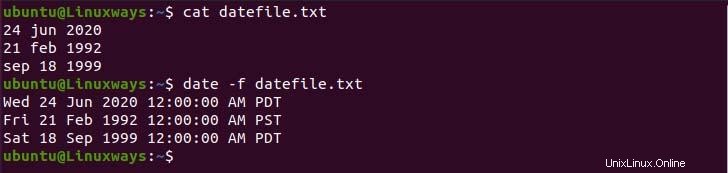
Analyzujte datum ze souboru.
Nastavení data a času v systému Linux
Můžeme nejen zobrazit datum, ale také nastavit systémové datum podle vašich preferencí. K tomu potřebujete uživatele s přístupem Sudo a příkaz můžete provést následujícím způsobem.
$ sudo date -s "Sun 30 May 2021 07:35:06 PM PDT"
Zobrazit čas poslední úpravy souboru
Můžeme zkontrolovat čas poslední úpravy souboru pomocí příkazu date, k tomu musíme do příkazu přidat volbu -r. Pomáhá při sledování souborů, kdy byly naposledy upraveny. Například,
$ date -r /etc/hosts

Datum poslední úpravy.
Přepsat systémové časové pásmo
Příkaz date zobrazí datum podle vašeho nakonfigurovaného časového pásma systému. Pro použití různých časových pásem v prostředí musíme nastavit proměnnou TZ na požadované časové pásmo. Chcete-li například přepnout na newyorský čas, proveďte:
$ TZ='America/New_York' date

Datum s preferovaným časovým pásmem
Chcete-li zobrazit všechna dostupná časová pásma, použijte seznam časových pásem timedatectl příkaz.
Používejte Unix Epoch Time
Čas epochy je počet sekund, které uplynuly od 1. ledna 1970 v 00:00:00 UTC. Můžeme použít řízení formátu %s k zobrazení počtu sekund od času epochy do aktuálního času.
$ date +%s

Doba epochy Unix.
Použití data v pojmenování souborů
Můžeme vytvářet soubory s aktuálním datem, což pomáhá při udržování záznamů o souboru. V následujícím příkladu jsem vytvořil soubor obsahující v názvu aktuální datum.
$ touch demo-$(date +"%Y-%m-%d”)

Pojmenování souboru s datem.
Závěr
V tomto článku se naučíme, jak používat příkaz datum a jak v Linuxu upravit formát odesílání dat.